Golang对象池与缓存实战教程
各位小伙伴们,大家好呀!看看今天我又给各位带来了什么文章?本文标题是《Golang享元模式:对象池与缓存实战教程》,很明显是关于Golang的文章哈哈哈,其中内容主要会涉及到等等,如果能帮到你,觉得很不错的话,欢迎各位多多点评和分享!
享元模式是一种通过共享对象以减少内存使用和创建开销的结构型设计模式,适用于存在大量细粒度对象且可拆分为内部状态(不变)与外部状态(可变)的情况。例如文本编辑器中字符对象的字体、颜色等不变属性可共享,仅传入变化的位置信息。在Go语言中,可通过结构体组合、接口和sync.Pool实现享元模式,具体步骤包括:1.定义享元接口或基础结构体;2.实现具体享元对象(内部状态);3.创建工厂方法或对象池用于获取/复用对象;4.在使用时注入外部状态。此外,sync.Pool适合临时对象复用,如HTTP请求处理中的buffer、结构体对象,能减轻GC压力并提升性能。实际应用包括数据库查询缓存和限流中间件中的令牌桶复用,从而降低数据库负载和控制资源占用。
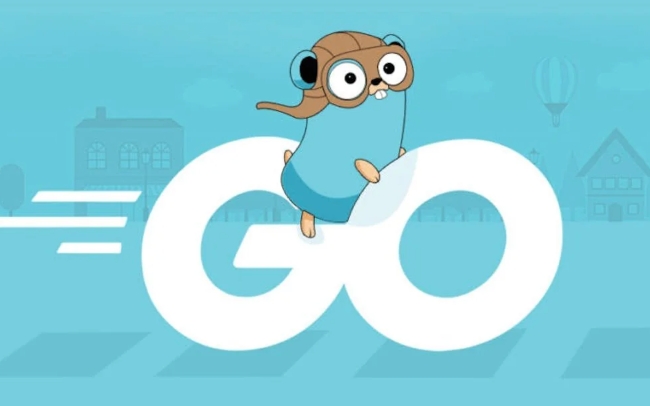
在开发高性能程序时,频繁创建和销毁对象会带来不小的性能开销。Golang中虽然没有直接的类继承机制,但通过结构体、接口和sync.Pool等工具,完全可以实现类似享元模式的设计,提升程序效率。尤其在处理大量相似对象或资源密集型操作时,对象池与缓存的应用非常实用。
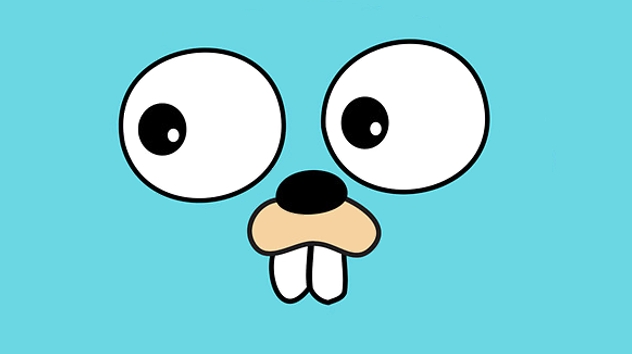
什么是享元模式?为什么用它?
享元(Flyweight)模式是一种结构型设计模式,核心思想是共享对象以减少内存使用和创建开销。适用于有大量细粒度对象、这些对象可以拆分为内部状态(不变)和外部状态(可变)的情况。
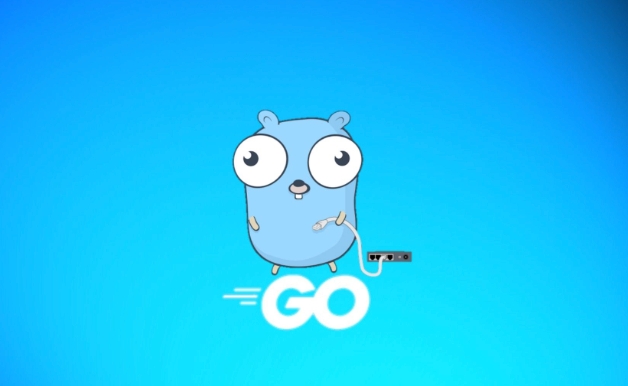
举个例子:在一个文本编辑器中,每个字符都可能是一个对象。如果每个字符都单独创建一个对象,内存消耗极大。而通过享元模式,我们可以共享字体、颜色等不变属性的对象,仅在使用时传入位置等变化信息。
在Go语言中,这种思路常被用于:
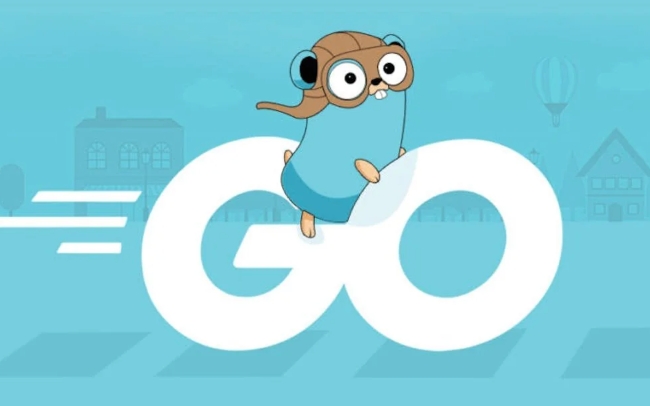
- HTTP请求处理中的临时对象复用
- 数据库连接、缓冲区管理
- 图形绘制中的样式对象
Golang中如何实现享元模式?
虽然Go不支持类继承,但可以通过结构体组合、接口和sync.Pool来模拟享元模式。
基本步骤如下:
- 定义享元接口或基础结构体
- 实现具体享元对象(内部状态)
- 创建工厂方法或对象池用于获取/复用对象
- 在使用时注入外部状态
例如:
type Flyweight interface {
Operation(extrinsicState string)
}
type ConcreteFlyweight struct {
intrinsic string // 内部状态,不可变
}
func (c *ConcreteFlyweight) Operation(extrinsic string) {
fmt.Printf("Intrinsic: %s, Extrinsic: %s\n", c.intrinsic, extrinsic)
}
type FlyweightFactory struct {
pool map[string]*ConcreteFlyweight
}
func (f *FlyweightFactory) GetFlyweight(key string) *ConcreteFlyweight {
if f.pool == nil {
f.pool = make(map[string]*ConcreteFlyweight)
}
if flyweight, exists := f.pool[key]; exists {
return flyweight
}
newFlyweight := &ConcreteFlyweight{intrinsic: key}
f.pool[key] = newFlyweight
return newFlyweight
}这样每次调用GetFlyweight时,都会尝试复用已有的对象,避免重复创建。
sync.Pool:Go内置的对象池机制
Go标准库提供了sync.Pool,非常适合做短期对象的缓存复用。比如HTTP请求处理中常见的临时buffer、结构体对象等。
使用场景包括:
- 避免频繁GC压力
- 提高并发性能
- 减少初始化开销
示例:
var bufferPool = sync.Pool{
New: func() interface{} {
return new(bytes.Buffer)
},
}
func getBuffer() *bytes.Buffer {
return bufferPool.Get().(*bytes.Buffer)
}
func putBuffer(buf *bytes.Buffer) {
buf.Reset()
bufferPool.Put(buf)
}注意几点:
sync.Pool不是全局唯一,每个P(处理器)都有自己的本地池- 不适合存储需要长期存在的对象
- Put进去的对象可能会随时被GC回收
因此,它更适合作为“临时对象复用”的工具,而不是严格意义上的对象池。
实际应用:数据库查询缓存与限流中间件
场景一:数据库查询缓存
在Web服务中,对某些高频读取的SQL查询结果进行缓存,可以显著降低数据库压力。这里可以把查询条件作为key,结果作为缓存值。
使用享元模式的好处在于:
- 查询结构可以复用
- 缓存策略统一管理
- 可以结合sync.Map或groupcache等工具实现分布式缓存
场景二:限流中间件中的令牌桶
在限流组件中,如基于令牌桶算法实现的限流器,通常每个客户端都需要一个独立的桶。这时可以通过对象池来复用桶对象,避免频繁创建和销毁。
type RateLimiter struct {
limiterPool sync.Pool
}
func (r *RateLimiter) GetLimiter() *tokenbucket.Limiter {
return r.limiterPool.Get().(*tokenbucket.Limiter)
}
func (r *RateLimiter) PutLimiter(l *tokenbucket.Limiter) {
l.Reset()
r.limiterPool.Put(l)
}这样即使系统面对大量并发用户,也能有效控制资源占用。
基本上就这些。享元模式在Go中并不是特别常见,但在处理大量对象或优化性能时非常有用。结合sync.Pool、对象池和缓存策略,能有效减少内存分配和GC压力,让程序跑得更稳更快。
到这里,我们也就讲完了《Golang对象池与缓存实战教程》的内容了。个人认为,基础知识的学习和巩固,是为了更好的将其运用到项目中,欢迎关注golang学习网公众号,带你了解更多关于的知识点!
 Go语言如何计算字符串MD5值
Go语言如何计算字符串MD5值
- 上一篇
- Go语言如何计算字符串MD5值
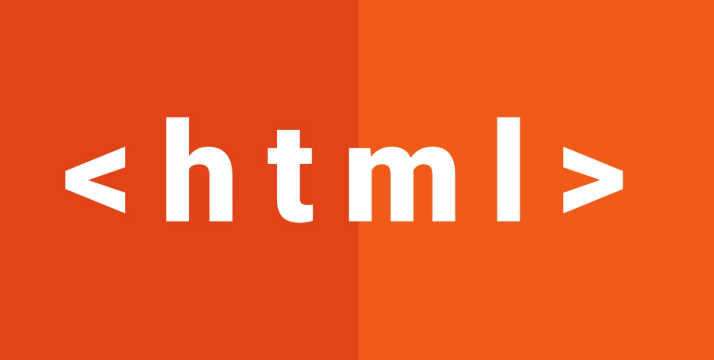
- 下一篇
- JavaScript动态操作表格行技巧
-
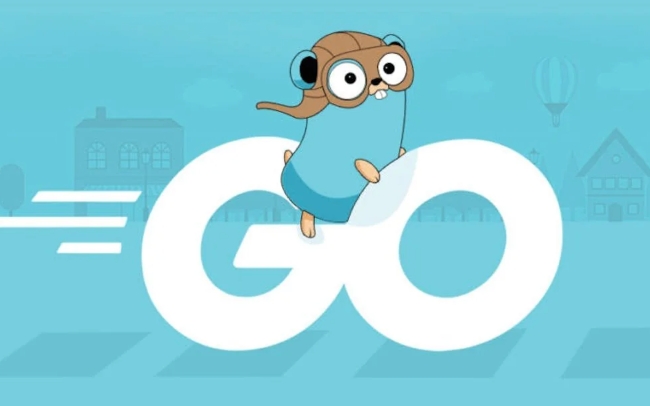
- Golang · Go教程 | 12分钟前 |
- Golang错误处理方式对比分析
- 106浏览 收藏
-

- Golang · Go教程 | 17分钟前 |
- Go字符串字面量优化技巧全解析
- 497浏览 收藏
-

- Golang · Go教程 | 17分钟前 |
- Golang私有模块管理与访问控制方法
- 191浏览 收藏
-

- Golang · Go教程 | 18分钟前 | golang csv文件 写入 FLUSH encoding/csv
- Golang写入CSV文件详细教程
- 220浏览 收藏
-

- Golang · Go教程 | 20分钟前 |
- Golang统一解析Web参数方法详解
- 167浏览 收藏
-
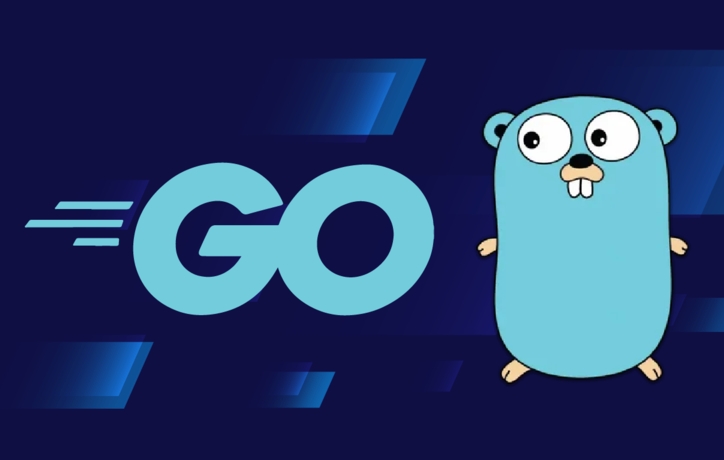
- Golang · Go教程 | 25分钟前 |
- Golang链式错误处理技巧与实现
- 260浏览 收藏
-

- Golang · Go教程 | 27分钟前 |
- sync.Pool对象复用原理与使用详解
- 215浏览 收藏
-
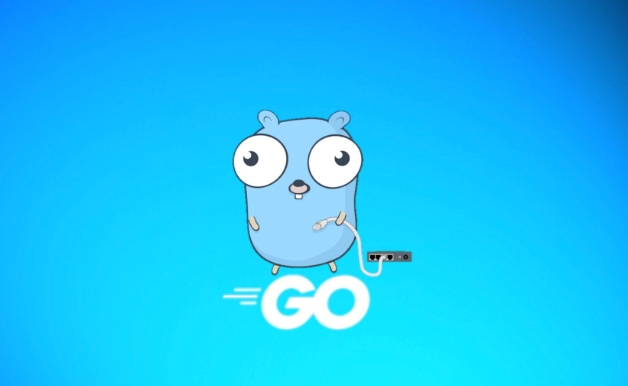
- Golang · Go教程 | 35分钟前 |
- Golang零值特性详解与应用技巧
- 159浏览 收藏
-
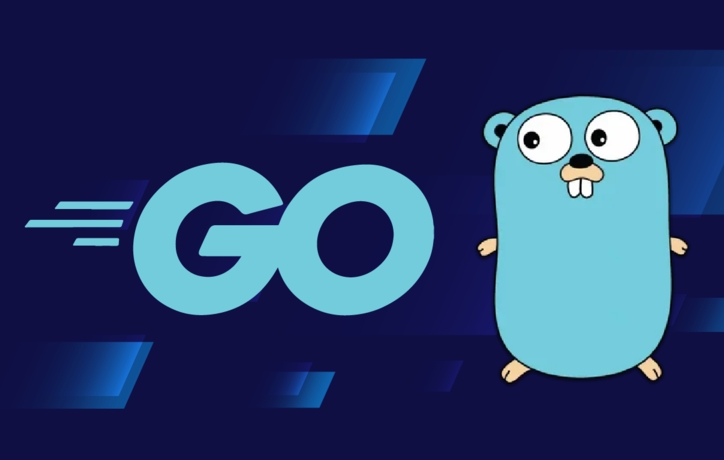
- Golang · Go教程 | 38分钟前 |
- Golang开发问卷调查项目教程
- 141浏览 收藏
-
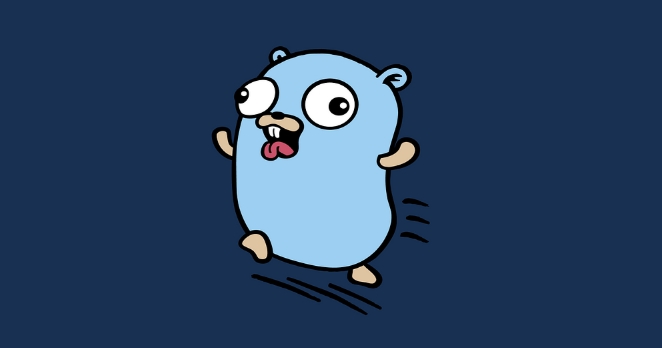
- Golang · Go教程 | 47分钟前 |
- Golang模块代理设置及下载优化技巧
- 160浏览 收藏
-
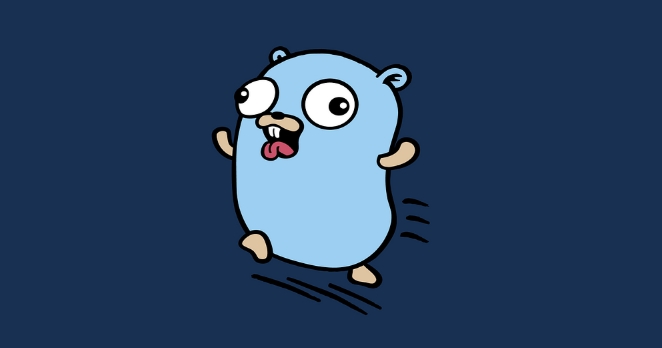
- Golang · Go教程 | 1小时前 |
- Golang结构体方法字段动态访问详解
- 153浏览 收藏
-
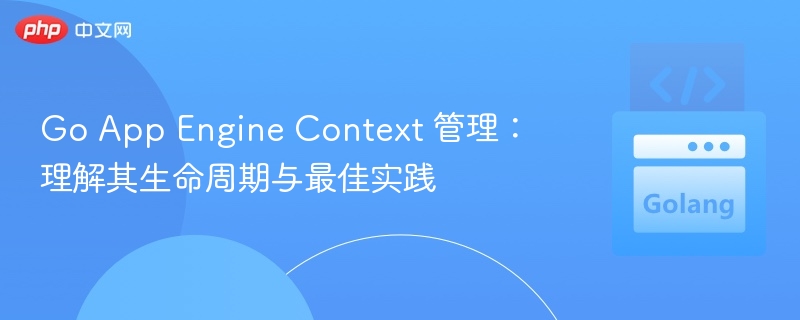
- Golang · Go教程 | 1小时前 |
- GoAppEngine上下文管理技巧
- 139浏览 收藏
-

- 前端进阶之JavaScript设计模式
- 设计模式是开发人员在软件开发过程中面临一般问题时的解决方案,代表了最佳的实践。本课程的主打内容包括JS常见设计模式以及具体应用场景,打造一站式知识长龙服务,适合有JS基础的同学学习。
- 543次学习
-

- GO语言核心编程课程
- 本课程采用真实案例,全面具体可落地,从理论到实践,一步一步将GO核心编程技术、编程思想、底层实现融会贯通,使学习者贴近时代脉搏,做IT互联网时代的弄潮儿。
- 516次学习
-

- 简单聊聊mysql8与网络通信
- 如有问题加微信:Le-studyg;在课程中,我们将首先介绍MySQL8的新特性,包括性能优化、安全增强、新数据类型等,帮助学生快速熟悉MySQL8的最新功能。接着,我们将深入解析MySQL的网络通信机制,包括协议、连接管理、数据传输等,让
- 500次学习
-

- JavaScript正则表达式基础与实战
- 在任何一门编程语言中,正则表达式,都是一项重要的知识,它提供了高效的字符串匹配与捕获机制,可以极大的简化程序设计。
- 487次学习
-

- 从零制作响应式网站—Grid布局
- 本系列教程将展示从零制作一个假想的网络科技公司官网,分为导航,轮播,关于我们,成功案例,服务流程,团队介绍,数据部分,公司动态,底部信息等内容区块。网站整体采用CSSGrid布局,支持响应式,有流畅过渡和展现动画。
- 485次学习
-

- ChatExcel酷表
- ChatExcel酷表是由北京大学团队打造的Excel聊天机器人,用自然语言操控表格,简化数据处理,告别繁琐操作,提升工作效率!适用于学生、上班族及政府人员。
- 3211次使用
-

- Any绘本
- 探索Any绘本(anypicturebook.com/zh),一款开源免费的AI绘本创作工具,基于Google Gemini与Flux AI模型,让您轻松创作个性化绘本。适用于家庭、教育、创作等多种场景,零门槛,高自由度,技术透明,本地可控。
- 3425次使用
-

- 可赞AI
- 可赞AI,AI驱动的办公可视化智能工具,助您轻松实现文本与可视化元素高效转化。无论是智能文档生成、多格式文本解析,还是一键生成专业图表、脑图、知识卡片,可赞AI都能让信息处理更清晰高效。覆盖数据汇报、会议纪要、内容营销等全场景,大幅提升办公效率,降低专业门槛,是您提升工作效率的得力助手。
- 3454次使用
-

- 星月写作
- 星月写作是国内首款聚焦中文网络小说创作的AI辅助工具,解决网文作者从构思到变现的全流程痛点。AI扫榜、专属模板、全链路适配,助力新人快速上手,资深作者效率倍增。
- 4563次使用
-

- MagicLight
- MagicLight.ai是全球首款叙事驱动型AI动画视频创作平台,专注于解决从故事想法到完整动画的全流程痛点。它通过自研AI模型,保障角色、风格、场景高度一致性,让零动画经验者也能高效产出专业级叙事内容。广泛适用于独立创作者、动画工作室、教育机构及企业营销,助您轻松实现创意落地与商业化。
- 3832次使用
-
- Golangmap实践及实现原理解析
- 2022-12-28 505浏览
-
- go和golang的区别解析:帮你选择合适的编程语言
- 2023-12-29 503浏览
-
- 试了下Golang实现try catch的方法
- 2022-12-27 502浏览
-
- 如何在go语言中实现高并发的服务器架构
- 2023-08-27 502浏览
-
- 提升工作效率的Go语言项目开发经验分享
- 2023-11-03 502浏览



